Bis zu neun Module (z. B. Kommunikation, Aufgaben, Dateien,...) stehen Dir standardmäßig auf Stackfield im Raum zur Verfügung und helfen Dir die Zusammenarbeit mit Deinen Teammitgliedern zu strukturieren und individuelle Workflows zu verwirklichen.
Grundlagen
Um die Module eines Raumes zu (de-) aktivieren bzw. anzupassen, musst Du den Reiter Module in den "Raum Einstellungen" aufrufen. Klicke hierfür im Raum auf den Raumnamen in der oberen linken Ecke oder auf die Mehr-Schaltfläche (Symbol: drei Punkte) in der oberen rechten Ecke und wähle die Option "Module" aus.
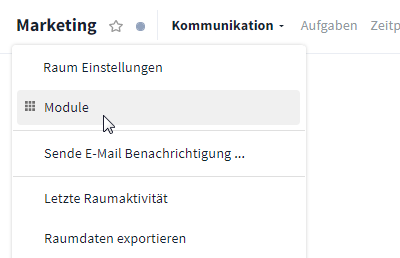
Über die Raum Einstellungen können die Module konfiguriert werden
Hier kannst Du nun folgende Module (soweit in den "Organisation Einstellungen" freigeschaltet) (de-) aktivieren bzw. konfigurieren:
Module im Raum (de-) aktivieren
Im Reiter Module in den "Raum Einstellungen" werden alle Dir verfügbaren Module aufgelistet. Klicke einfach auf ein Modul, um dieses zu aktivieren (Farbe: Grün) bzw. zu deaktivieren (Farbe: Dunkelgrau).
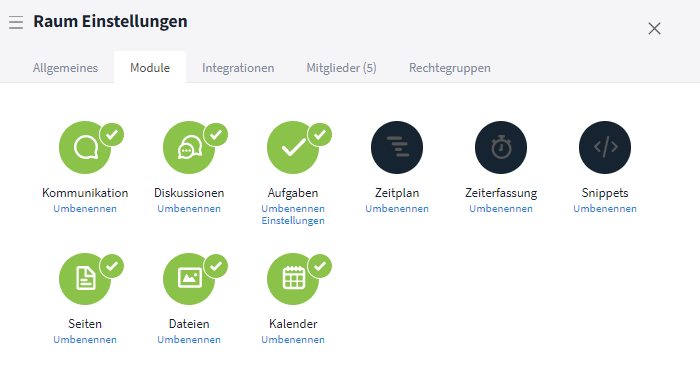
Aktivierte Module werden grün markiert
Hinweis: Bei Deaktivieren eines bereits im Raum genutzten Moduls gehen die Inhalte des Moduls nicht verloren. Sie bleiben erhalten und können durch erneutes Aktivieren des Moduls wieder hergestellt bzw. sichtbar gemacht werden.
Ist ein Modul hellgrau und mit roter Schrift als "Deaktiviert" hinterlegt, kann dieses aufgrund der Einstellungen der Organisation nicht aktiviert werden.
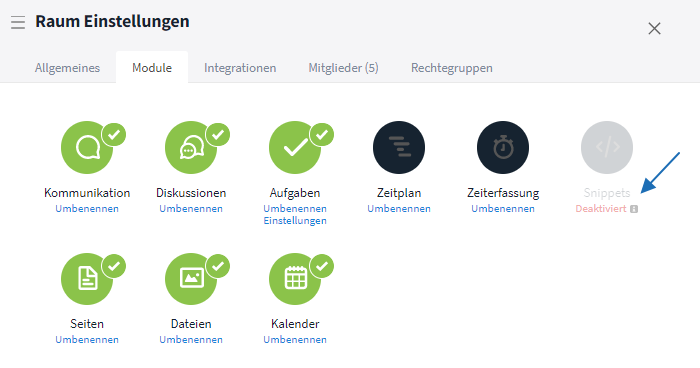
Hier: Das Modul "Snippets" wurde in den Einstellungen der Organisation deaktiviert
Besonderheit: Rechtegruppen
Nachträglich aktivierte Module werden nicht automatisch in bereits erstellten individuellen Rechtegruppen (-> z. B. Kunden) übernommen! Wenn einem Nutzer aktivierte Module nicht angezeigt werden, überprüfe in den "Raum Einstellungen" bei der zugeordneten Rechtegruppe (Schaltfläche: "Bearbeiten"), ob das Modul inaktiv bzw. aktiv ist.
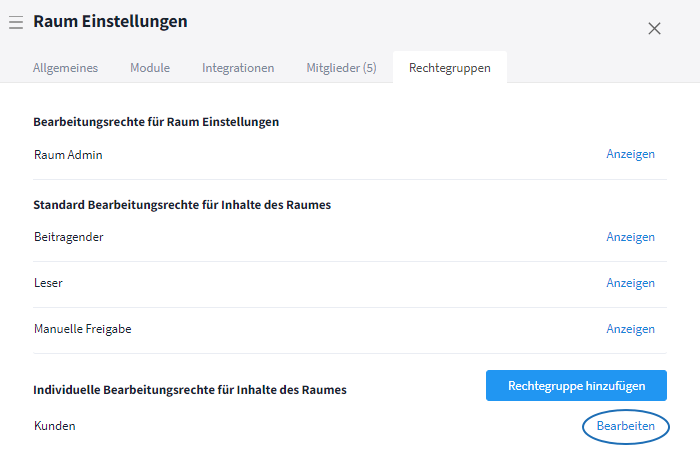
Überprüfe die Einstellungen der Rechtegruppe
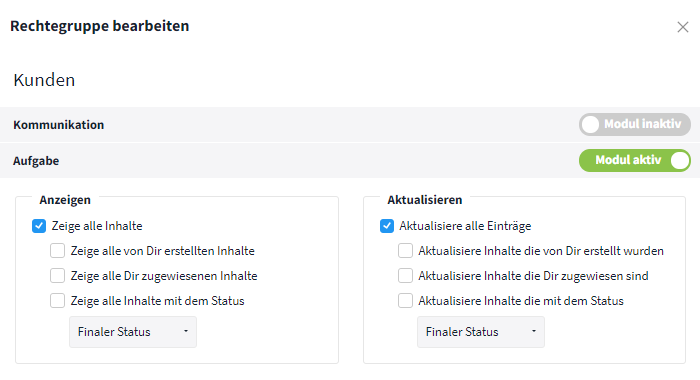
Bei der jeweiligen Rechtegruppe inaktives bzw. aktives Modul
Besonderheit: Verschieben / Kopieren nach...
Werden Aufgaben mit erfasster Zeit in einen Raum mit deaktivierter Zeiterfassung verschoben, bleiben dort alle Zeiteinträge verborgen. Aktiviere in dem Fall das Modul Zeiterfassung, um die Zeiteinträge wieder sichtbar zu machen.
Werden Elemente mit angehängten Dateien in einen Raum mit deaktiviertem Dateienmodul verschoben, werden die Anhänge dort zwar weiterhin angezeigt, können aber nicht geöffnet werden. Aktiviere in dem Fall das Modul Dateien, um die Dateien öffnen zu können.
Module umbenennen
Über die Schaltfläche "Umbennenen" kannst Du den Namen des jeweiligen Moduls abändern, z. B. von Kommunikation zu "Team Chat" oder von Aufgaben zu "Sales-Funnel". Die Änderung gilt für den Raum, in dem sie vorgenommen wurde und alle Mitglieder des Raumes.
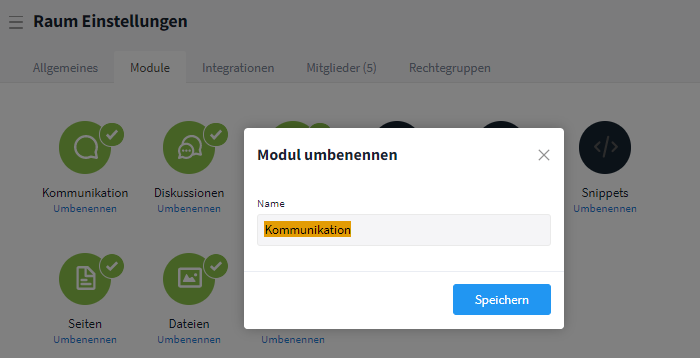
Die Bezeichnung der Module kann in jedem Raum geändert werden
Einstellungen des Moduls Aufgaben ändern
Über die Schaltfläche "Einstellungen" unter Aufgaben kannst Du die Spalten des Kanban-Boards (Bearbeitungsstatus) bearbeiten. Per Drag & Drop kann die Reihenfolge der Parameter und mit einem Klick auf den jeweiligen Parameter die Farbe / der Name abgeändert werden. Du kannst im Modul Aufgaben außerdem benutzerdefinierte Felder anlegen.
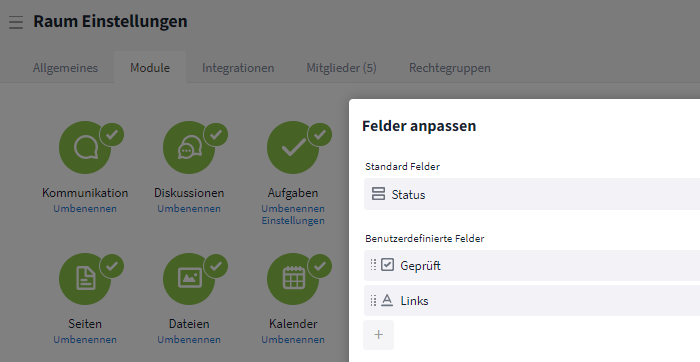
Die Einstellungen des Moduls "Aufgaben" können im Raum jederzeit geändert werden